 こんにちは、イマジカデジタルスケープの伊藤和博です。
こんにちは、イマジカデジタルスケープの伊藤和博です。
今回のブログは、Premiere Pro 2024から新機能で、「フィラーワードの検出と一括削除」をご紹介します。
通常の会話や会議の内容など、会話クリップに含まれる、「あー」「えーっと」「うー」など、不要なつなぎ言葉のことをフィラーワードといいますが、Premiere Pro 2024では、サウンドクリップにあるフィラーワードを自動で検出し、文字起こしデータのテキストからその文字列を抽出して削除したり、タイムラインパネルのサウンドクリップからそのフィラーワードの部分にインとアウトを設定して削除する機能が追加されました。
この機能の搭載で、ジェットカットなども含めたPremiere Proでの編集スピードがかなり向上すると思いますので、今回はこの機能をご紹介していきます。
まずは、フィラーワードを含んだ音声データやビデオクリップを用意します。今回は、この機能をテストする目的で、わざとフィラーワードを入れた音声を録音してテストしていますが、以下の声を録音したサウンドデータをプロジェクトパネルに取り込んであります。
【「えーっと」会話の途中で言葉が出てこないとき、「あー」つい口から出てくる言葉、「うーん」とか、「あのー」とか「何か」とか「ほら」とか、何て言うか「まぁ」とか、そういった言葉がフィラーワードといいます。】
タイムラインにサウンドを取り込み、テキストパネルの「文字起こしを開始」をクリックすると、自動的に「あー」「えーっと」などのフィラー部分と、音声と音声の間の無音部分を抽出した状態で、文字起こしをしてくれます。
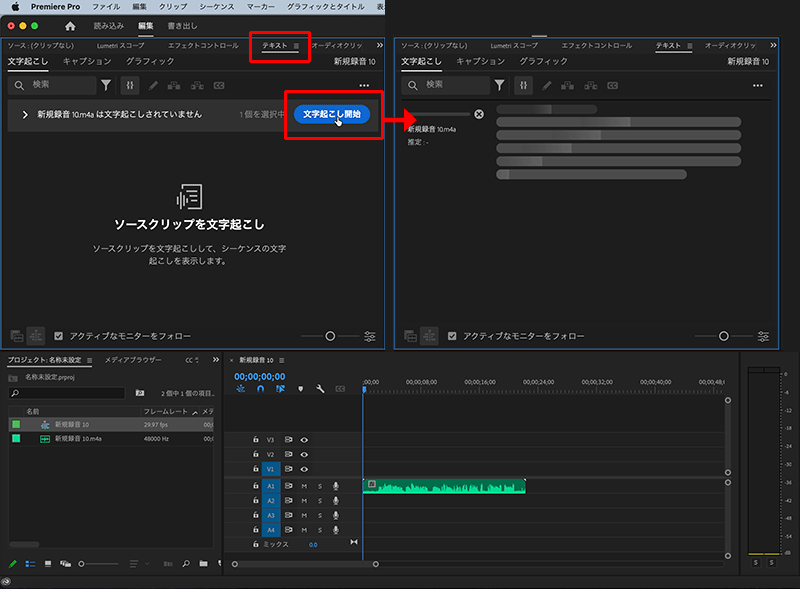
文字起こし後、デフォルトでは、フィラーワードまたは無音部分を検出すると【・・・】という表示で表示されます。音声データ内のフィラー部分は、微妙な無音部分(間合い)とセットになっていることが多いため、主にフィラー+無音部分の連続をフィラーと認識し、無音部分がなく連続して読み上げている文字の中に含まれる「あのー」や「何か」などはフィラーとは見なさずに文字データとして生成していきます。
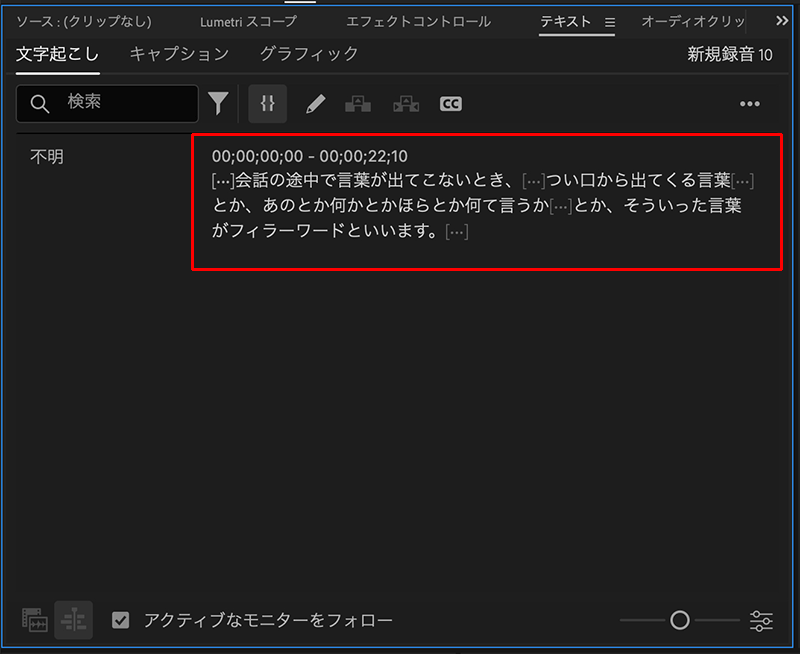
どのくらいの無音部分を含んだ部分をフィラーと見なすのかは、文字起こしの表示オプションから、一時停止の最小の長さで調整することが可能です。0.1秒から2.5秒の間で設定することができ、時間が短いほど検出精度が上がります。
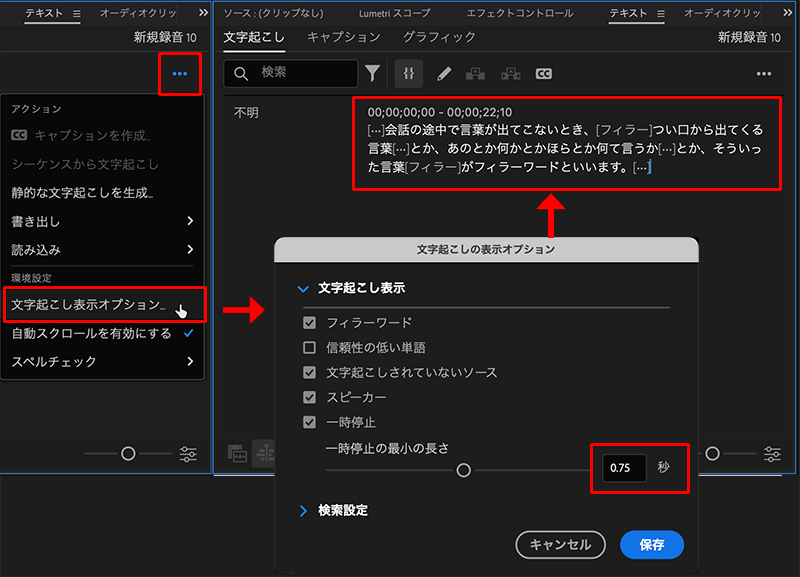
文字起こしによって抽出したフィラーワードは、文字起こしからはそのテキスト部分を、タイムラインのクリップからその音声部分を同時に削除することが可能です。削除する場合は、テキストパネルの検索をフィラーワードに変更し、削除をクリックした後、抽出またはリフトを選択し、すべて削除または削除で削除します。削除後は、文字部分はフィラーワードの箇所で分割します。同時にタイムラインのクリップも、抽出で削除した場合はギャップも含めて削除、リフトの場合はギャップを残して削除します。
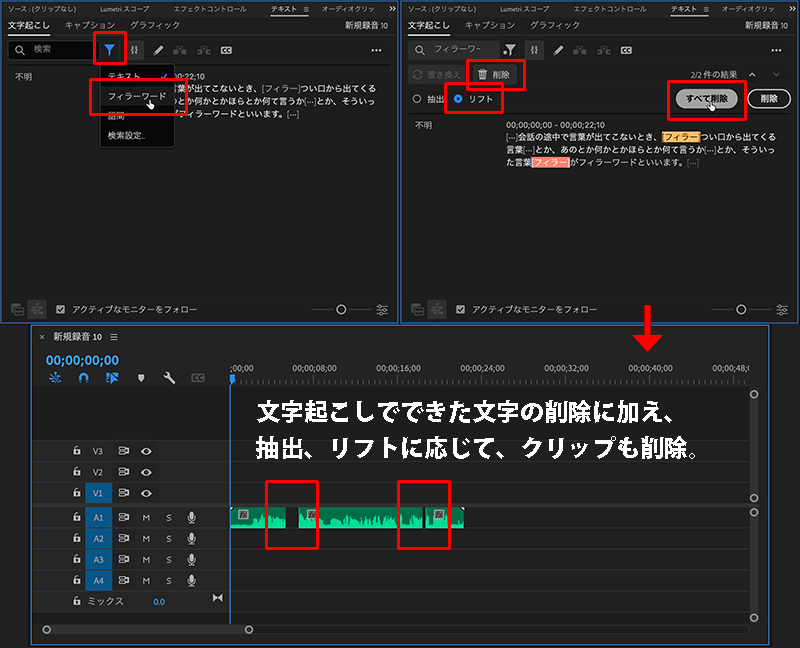
文字起こしでできたテキストからキャプションクリップを生成する場合も、自動的にフィラーワードは削除されて生成されます。
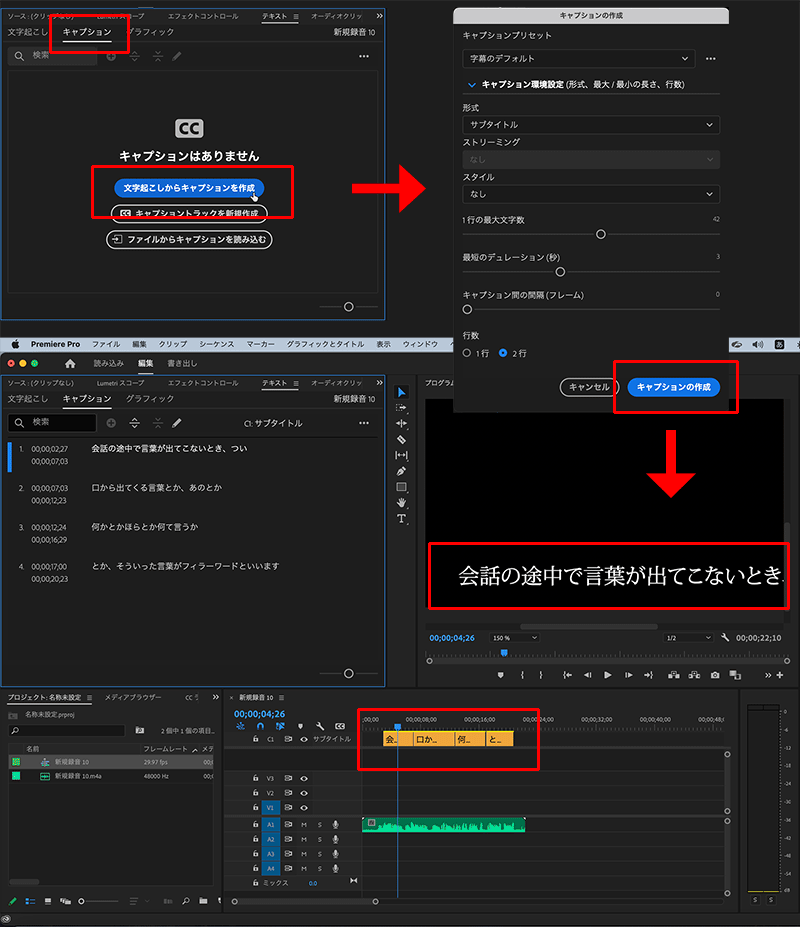
元の音声データのクオリティ(文字起こししやすい、聞き取りやすい、など)によって、文字起こしの精度も違ってくるかとは思いますが、YouTubeにアップする動画を編集する際、録画したビデオをタイムラインに取り込み、手動でフィラーワードを探しては削除して・・という作業を繰り返していた場合には大幅に作業効率が上がる、非常に重宝する機能になるかと思いますので、アップデートがまだの方はぜひアップデートして使ってみてください。

